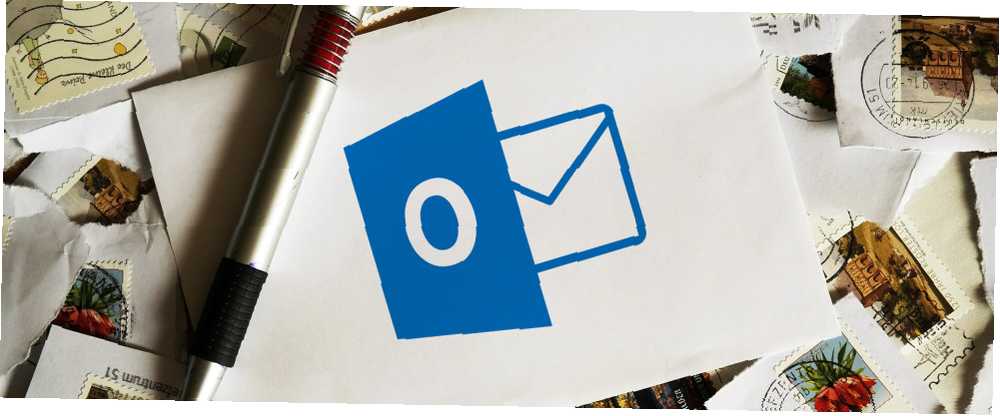
Michael Cain
0
4124
479
Pamatujete si, jak jste byli uvítáni cunami e-mailových zpráv, když jste se vrátili z dovolené? Pravděpodobně jste zapomněli nastavit “Mimo kancelář” zprávu v aplikaci Microsoft Outlook, než jste vystoupil ze dveří.
Ano, není to řešení do zaplavené doručené pošty, ale upozorní vaše kontakty oranžovým světlem, že jste pryč, a existuje důvod, proč nebudete schopni včas reagovat. Vaše kontakty pak mohou sledovat, aniž by docházelo k přeplňování doručené pošty.
Měli byste si jednu nastavit hned teď, spolu s předpřipravenými zprávami a profesionálním e-mailovým podpisem. 7 tipů pro vytvoření dokonalého profesionálního e-mailového podpisu 7 tipů pro vytvoření dokonalého profesionálního e-mailového podpisu. jedním z aspektů, který je pravidelně přehlížen, je e-mailový podpis. Zde je návod, jak nastavit dokonalý profesionální e-mailový podpis. , abyste si v budoucnu ušetřili čas. V aplikaci Outlook to bude trvat jen několik minut.
Jak nastavit automatické odpovědi v aplikaci Outlook
Používání automatické odpovědi je snadné, pokud pracujete s účtem Office 365, Outlook.com (dříve nazývaným Hotmail) nebo Exchange:
- Vybrat Soubor> Automatické odpovědi.
- V poli Automatické odpovědi vyberte Odeslat automatické odpovědi.
- Nastavte časový rozsah pro automatické odpovědi. Čas začátku a konce vám umožňuje naplánovat zprávy a pokrýt čas, kdy budete pryč od e-mailu. Také se nemusíte pamatovat, abyste ji vypnuli, až se vrátíte.
- Použijte Uvnitř mé organizace kartu psát zprávu pro lidi ve vašem týmu nebo ve vaší společnosti.
- Použijte Mimo moji organizaci kartu psát zprávu pro všechny e-maily, které pocházejí mimo mimo seznam kontaktů vaší společnosti nebo týmu.
- Vytvořte a naformátujte zprávu mimo kancelář.
- Klikněte na OK uložte nastavení.
Když je aplikace Outlook nastavena na automatické odesílání odpovědí, zobrazí se pod pásem karet zpráva, která vás na to upozorní. Vybrat Vypnout zakázat automatické odpovědi mimo kancelář pro tento e-mail.
Vraťte se z přestávky do stejného dialogového okna a vypněte automatické odpovědi.
Tento proces je složitější, pokud používáte e-mailovou službu POP nebo IMAP třetí strany, jako je Gmail nebo Yahoo, s aplikací Outlook. Pro odeslání zprávy budete muset nastavit pravidlo aplikace Outlook a spustit soubor šablony. Budeme to bohužel muset nechat na jiném tutoriálu.











